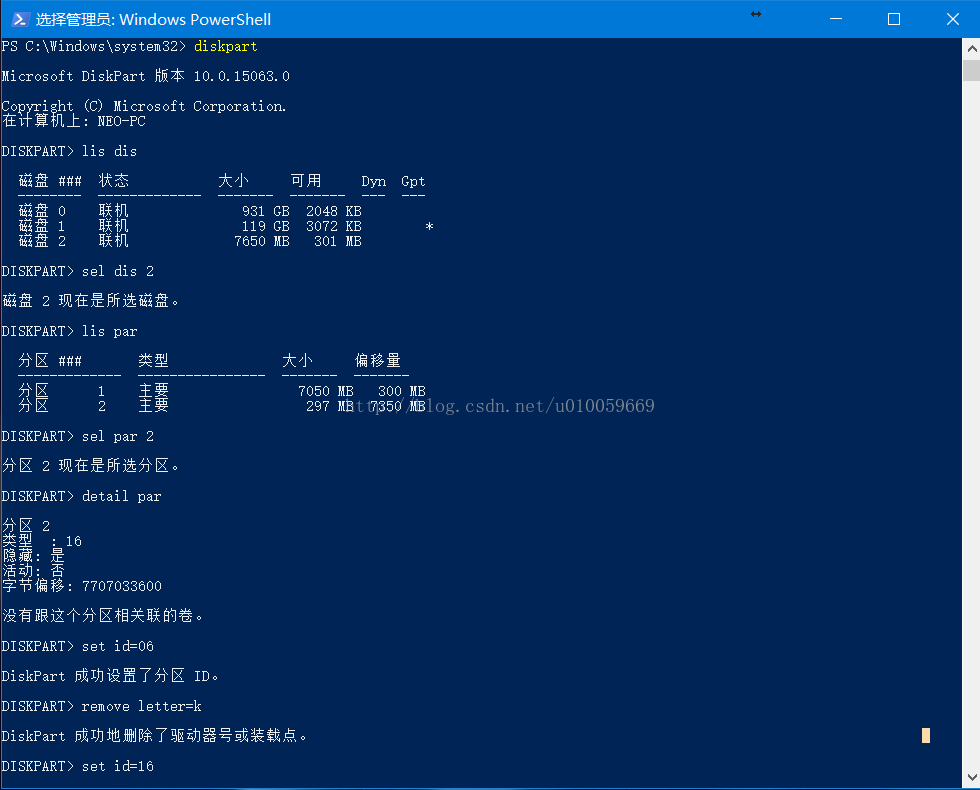windows10系统升级最新1703版本后发现制作pe系统的u盘插上电脑后会同时显示可见分区和efi分区,以前的efi隐藏手段统统失效了,目前没找到完美的方法,本文的方法是在自己电脑隐藏efi分区,换别的1703版本win10电脑无效。
解决原理就是:删除efi盘符。
情况一:如果你制作pe时选择的普通隐藏,那么右击“此电脑”——“管理”——“磁盘管理”,应该能看到u盘的efi分区是已经分配了盘符的,直接右击efi分区——“更改驱动器号和路径”——“删除”,即已完成efi盘符的删除。
情况二:如果制作pe时选择的是高度隐藏(高端隐藏),那么在磁盘管理里是看不到efi分区盘符的,不知道为什么在文件资源管理器能看到,这时要用命令行操作删除盘符。
打开cmd或powershell,按如下命令行操作(以powershell示例,#及后面文字为注释内容不需要输入):
diskpart #运行diskpart工具
lis dis #列出所有磁盘
sel dis 2 #选中u盘,视你的磁盘大小判断选择数字,2是我的u盘
lis par #列出所有分区
sel par 2 #选中efi分区,视你的分区大小判断选择,2是我的efi分区
detail par #查看该分区详细信息
这时看到powershell中显示我的efi分区类型是16,fat16格式类型为16,fat32为1b或1c,1表示隐藏,0表示非隐藏,继续执行:
set id=06 #取消分区隐藏,如果是1b或1c就改成0b或0c,执行该命令后磁盘管理中就能看到efi盘符了
remove letter=k #移除分区盘符,视你的efi分区盘符选择,k是我的盘符
set id=16 #分区类型改回隐藏
如图: